在用Excel制作一些产品价格表或人员信息表时,我们经常会插入一些产品图片或某人的照片。插入图片后,许多人会发现图片和单元格无法锁定在一起。在这种情况下,每当单元格中有任何变化,图片都会保留在原来的位置,这非常麻烦。
有什么方法可以将图片与单元格完全锁定,当单元格改变时,图片的大小也会改变?当然,有方法。今天,小王老师将教你一个Excel技巧,帮助你将图片和单元格完全锁定在一起。让我们来看看最终效果的图片。
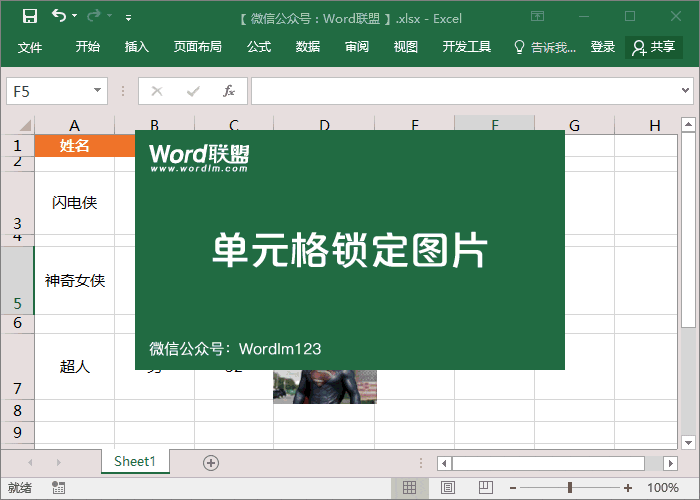
手机锁定图片
1.首先,单击选择需要插入图片的单元格,然后插入图片,然后调整图片的大小。
Excel中最实用的快捷键“Ctrl E”自动填充!
Word中最实用的快捷键是F4,但不一定是Excel。毕竟,Excel处理大部分数据,所以如何快速有效地处理你想要的数据是关键,所以在这里我们推荐一个最实用的Excel快捷方式,“Ctrl E”来快速填充它,什么是一个实用的方法?让我们来看看它的强大功能。 当然,提醒大家“Ctrl E”快捷键只支持Office20
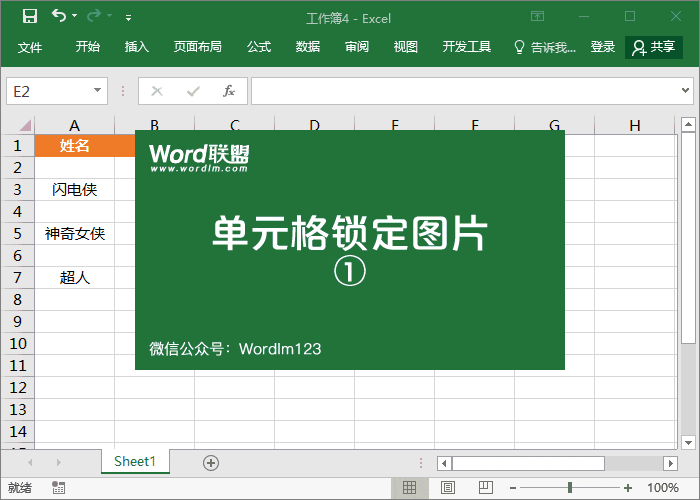
2.将单元格的宽度和高度拖到与图片相同的大小,然后谈论单元格向内收缩一点。然后,右键单击“大小和属性”,并选择“大小和位置随属性中的单元格变化”以确定。
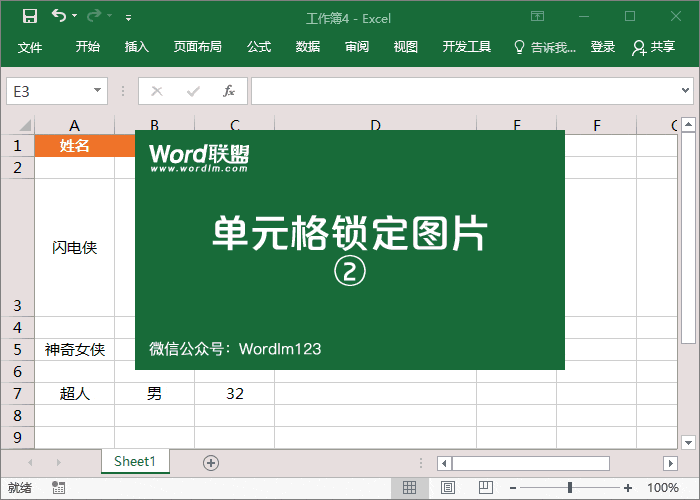
事实上,关键的一点是单元格的大小应该缩小到图片的内部。
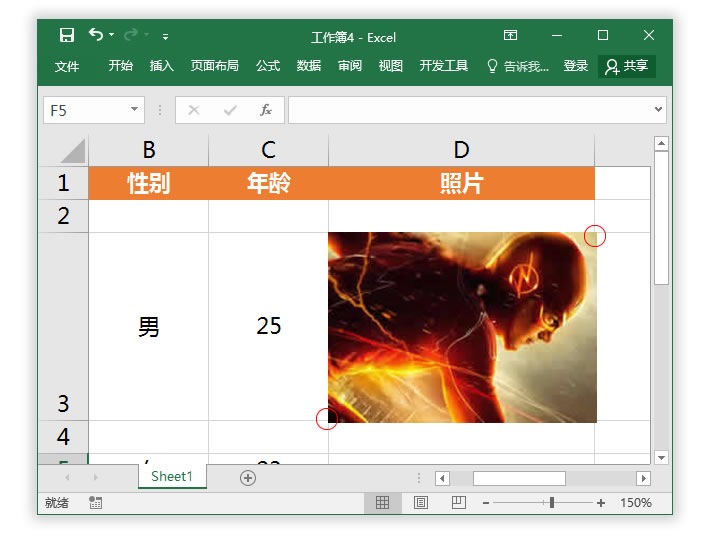
人力资源必须掌握快速计算迟到、早退、不打卡考勤统计的功能
对于公司的人力资源,公司人员的出勤应该在每个月末统计,比如谁迟到,谁早退。当然,在统计过程中,我们必须使用一些函数式来帮助我们快速准确地得到结果。在这里,小王先生将与您分享一些常用的公式,这些公式可以帮助您快速计算出迟到早退的时间。 计算延迟公式 每个公司的考勤统计可能不同,所以每个人都可以灵活使用公式。这里,






